Hur man använder Microsoft People-appen
Windows 10 innehåller en kontaktapp som heter People app, som är en mer avancerad version av deras tidigare kontaktapp som möjliggör enkel konsolidering av kontakter mellan olika internetkonton.
Användare som använder Microsoft Mail och kalenderappar kan också använda People-appen för att se deras senaste konversation med specifika individer och eventuella kommande schemalagda möten. People-appen kan vara användbar för att hjälpa dig att hålla din digitala Rolodex snygg, snygg och allt på ett ställe.
Den här artikeln tar upp People-appen som ingår i den senaste versionen av Windows 10.
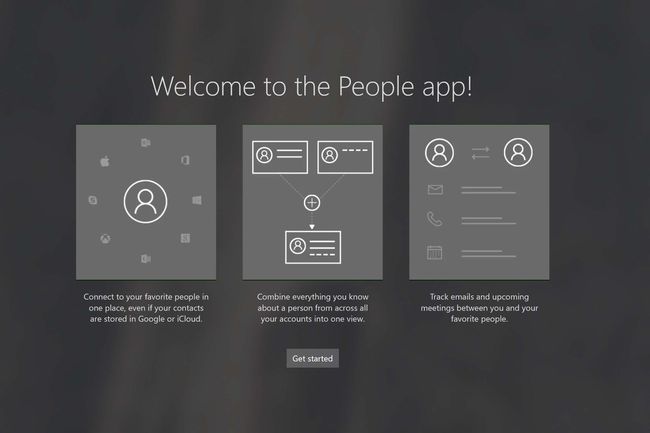
Var kan jag komma åt People-appen i Windows?
People-appen är installerad som standard i Windows och kan inte avinstalleras. Därför kommer programmet alltid att finnas i din Start-meny. För att komma åt People-appen, klicka på din Startmeny sedan Sök för applikationen med hjälp av sökruta. När People-appen visas, Klicka på det för att öppna applikationen.
Vilka konton stöds av People-appen?
People-appen importerar de redan existerande kontakterna som du har lagrat med ditt e-postkonto. Tjänster som stöds för installation av People-appen inkluderar Outlook.com, Hotmail.com, Live.com, Exchange, Microsoft 365,

Skapa ett konto med People-appen
Om du vill lägga till dina kontakter i People-appen måste du koppla appen till ett konto, till exempel de som anges ovan. Följ dessa steg för att öppna People-appen för första gången och komma igång.
Öppna människor app från WindowsStartMeny.
-
Klicka på Komma igång knapp.
People-appen kommer att begära åtkomst till din e-post och kalender, klicka Ja när båda dialogrutorna visas.
Klicka på + Importera kontakter knapp.
Välj ditt e-postkonto vems kontakter du vill importera och följa logga in förfarande för din specifika leverantör.
Klick Gjort.
Om du vill lägga till fler konton, välj + Importera kontakter knappen igen, annars väljer du Redo att gå.
Hur man skapar en ny kontaktfil
Har du någon ny att lägga till i din kontaktbok? Fantastisk! Följ dessa steg för att lägga till en ny kontaktfil i People-appen och spara den på lämpligt internetkonto för senare åtkomst.
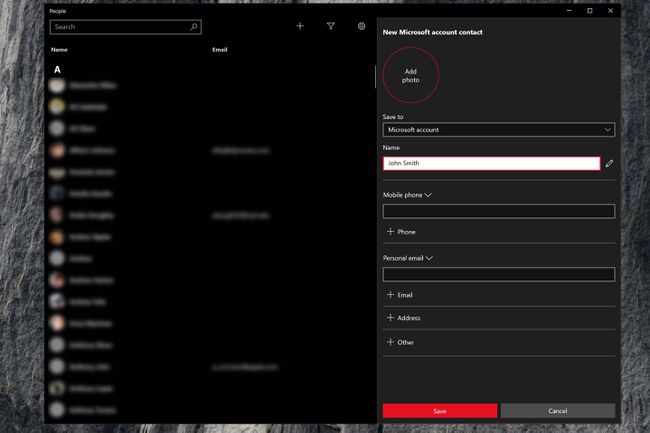
Klicka på +-knappen högst upp på människor App för att börja.
I sidofönstret som visas väljer du önskat e-postkonto som du vill spara ny information på under Sparatill titel.
Ange personens för- och efternamn i namn fält. Om du vill ha mer exakt kontroll, klicka på pennikon för att lägga till smeknamn, titlar, suffix och mer.
-
Lägg till eventuell återstående information som du kanske vill inkludera såsom telefonnummer, e-postadresser och fysiska adresser.
Genom att klicka på + Annat alternativet ger dig tillgång till ytterligare kontaktfält, inklusive webbplats, företag, jobbtitel, signifikant annan, barn, födelsedag och mer.
Om du vill lägga till ett foto till kontakten, välj cirkuläret Lägg till foto knappen högst upp i dialogrutan för det nya kontot. Annars klickar du på Sparaknapp för att spara kontakten på ditt konto.
Visa händelser och konversationer med kontakter
För att se kommande händelser och senaste konversationer med en person klickar du bara på personens namn till vänster i People-appen. Den högra sidan av appen kommer nu att visa kontaktens information samt eventuella kommande händelser och senaste konversationer.
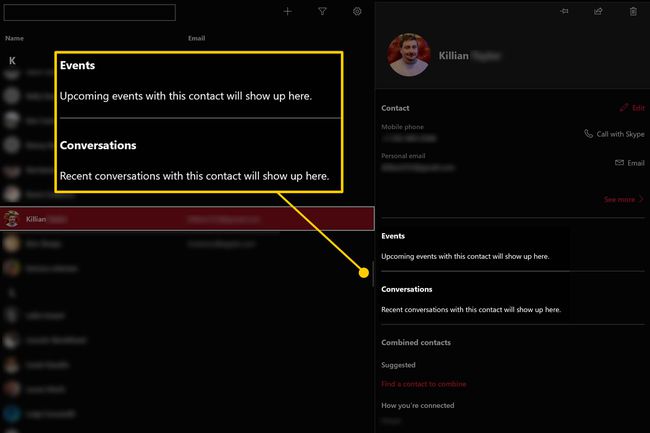
För att kommande händelser ska visas under en kontakts namn måste personen inkluderas i kalenderhändelsen. För att de senaste konversationerna ska visas måste en e-postadress anges.
Så här visar du endast specifika kontakter i People-appen
Du kan välja att bara visa kontakter från ett visst konto eller, om du använder People-appen som en telefonbok, kanske du bara vill visa kontakter med ett tillgängligt telefonnummer. För att sortera People-appen, välj Filtreraknapp (trattikonen) högst upp på skärmen Välj denkonton du vill se, tillsammans med om du vill eller inte dölj kontakter utan telefonnummer.
Hur man kombinerar kontakter
Om du har dubbletter av kontakter över flera internetkonton, eller inom samma adressbok, är det enkelt att kombinera dem. Följ dessa steg för att snabbt rensa upp i People-appen.
Klicka på en av de kontakter du vill kombinera.
-
På höger sida av skärmen bläddrar du ned till Kombinerade kontakter sektion. Om kontakten du vill kombinera redan visas, välj det. Annars fortsätter du till nästa steg.
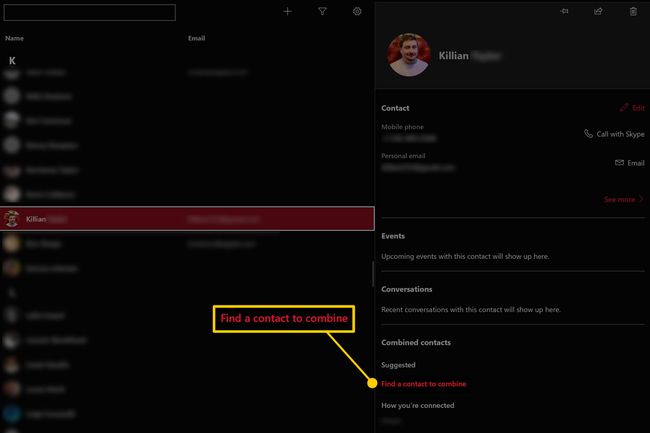
-
Om kontakten du vill kombinera inte redan visas, välj Hitta en kontakt att kombinera knapp. Välj den kontaktfil du vill kombinera med den aktuella i listan.
För att ta bort två kontakter, klicka på Se mer > alternativet längst ned i kontaktinformationen och klicka sedan på Separat knapp.
Det är allt, dina kontakter är nu kombinerade!
Inställningar för appen Common People
För att komma åt inställningsalternativen för People-appen, välj inställningar knappen (kugghjulsikonen) högst upp på skärmen. Inifrån inställningarmeny, kan du lägga till ytterligare konton, ta bort nuvarande konton och välja hur du vill sortera din kontaktlista.
